작업 4: 카운터보어 기계가공
이 작업에서는 부품의 왼쪽 상단 구석과 오른쪽 상단 구석에 있는 2개의 카운터보어를 기계가공합니다.
필수 조건
- 작업 3이 완료되었습니다.
단계
보어 대화상자에서 #2 - Ø8mm 플랫 도구를 선택합니다.
제조 작업공간 도구막대에서 밀링 > 2D > 보어
 를 클릭합니다.
를 클릭합니다.보어 대화상자가 열립니다.
도구 탭
 을 선택합니다.
을 선택합니다.#2 - Ø8mm 플랫이 여전히 활성 도구인지 확인합니다.
2개의 카운터 보어 가공 영역에 대한 형상을 선택합니다.
보어 대화상자에서 형상 탭
 을 클릭합니다.
을 클릭합니다.홀 선택 버튼이 활성화되고 없음(선택 표시)으로 설정되어 있는지 확인합니다.
부품 왼쪽에서 위쪽 원통형 면을 선택합니다.
필요한 경우 상단 큰 구멍을 확대합니다.
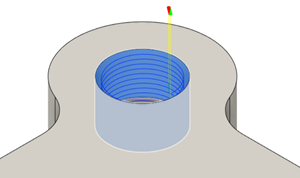
부품 오른쪽에서 위쪽 원통형 면을 선택합니다.
두 개의 면을 선택해야 합니다.
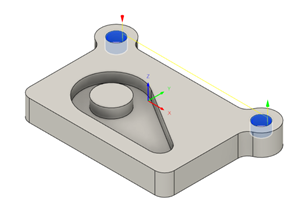
깊이 절단의 피치를 설정합니다.
패스 탭
 을 클릭합니다.
을 클릭합니다.램프 각도 사용 옵션이 선택취소되어 있는지 확인합니다.
이제 피치 상자가 표시됩니다.
피치를 2mm로 설정합니다.
이것은 회전당 깊이입니다.
확인을 클릭하여 계산을 시작합니다.
작업 4 요약
이 작업에서는 카운터보어 구멍을 지우기 위해 보링 도구 경로를 작성했습니다.
진행 중인 스톡이 있는 계산된 도구 경로가 아래에 표시되어 있습니다.
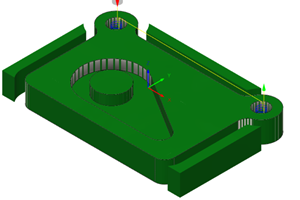
도구 경로는 빨간색 화살표 시작, 노란색 빠른 이동, 녹색 리드인 및 리드아웃 이동, 파란색 절단 이동 및 끝에 초록색 화살표로 표시됩니다.